Bu ders özel bir VRay değiştiricisini anlatıyor - VRayDisplacementMod. Bu değiştirici, bir doku veya prosedürel harita üzerinden bir "yer değiştirme" efekti (çokgenleri karıştırma) oluşturmak için kullanılır. Diğer görselleştiriciler benzer yeteneklere sahiptir (finalRender, mental ray, brasil r / s, vb.), Ancak VRay harmanlama değiştiricisinin, VRay değiştiriciyle karşılaştırıldığında, bunlara kıyasla birkaç avantajı (oluşturma hızı ve kalitesi gibi) vardır. birbirlerini tanımak. Bu makale, VRayDisplacementMod'un ana fonksiyonlarını bazı örnekler yardımıyla vurgulamaktadır.
Örnek 1. Deplasman vs Bump haritalama (harmanlanma haritası ile bump harita).
Bu örnekte, bir kabartma eşlemi uygulaması ile ofset arasındaki farkı açıkça görebilirsiniz. Rölyef haritası kullanıldığında, kürenin çokgen tabanının değişmediğine (yani yuvarlak kalır) bakın, ancak uzaklık zaten kürenin şeklini değiştirir:
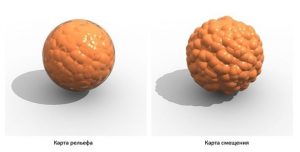
VRayDisplacementMod Modifier Parametreleri
Örnek 2. Klips eşlemesi (dokuya göre çokgenlerin çıkarılması).
Burada değiştiricinin bir nesnede belirli bir geometriyi nasıl kestiğini görebilirsiniz. Bu durumda önyargı kartı, “Gradient map” kartıyla karıştırılan (“Mix” kartıyla) karıştırılan “Gürültü” kartı; Karışık haritanın siyah alanları kesilecektir.

Bu örnek için açık haritalama kanalı seçeneği, yer değiştirme haritasında; VRayDisplacementMap’te “2D deplasman” seçeneği aktifleştirilir.
Örnek 3. Peyzaj.
İşte bir sapma düzlemi örneği. Değiştirici seçenekleri 2B yer değiştirme (manzara) ofset yöntemini kullanır ve Simbiont işlemsel dokusu yer değiştirme haritasıdır (VRaySimbiontMtl kullanarak DarkTree'de oluşturulan yordam gölgeleyicileri kullanabilirsiniz).

Örnek 4. Şekildeki ofset.
Burada yer değiştirme değiştiricisi şekle uygulanır, Hücresel bir harita olarak kullanılır (üç boyutlu bir harita, dolayısıyla 3D yer değiştirme yöntemi etkinleştirilir).
Şekil animasyona dahilse, üst üste binen Nesne XYZ ile (Kaynak listesindeki Koordinatlar altındaki harita ayarlarında bulunan) üç boyutlu haritanın nesnenin yüzeyine göre değişeceğini, çünkü bu yüzeyin kendisinin konumunu değiştireceğini unutmayın. alanı. Haritayı hareketli nesnede başlangıç konumunda sabitlemek istiyorsanız, o zaman UVW Harita değiştiricisini Eşleme ile XYZ'ye UVW'ye bu nesneye eklemeniz ve haritada Kaynak listesi için Açık haritalama kanalını kullanmanız gerekir.

Örnek 5. “Sürekliliği koru” seçeneği (bir nesnenin yer değiştirdiğinde keskin köşelerini tutmak).
“Sürekliliği koru” seçeneği, bitişik çokgenlerde bölünmüş normallere sahip nesneler (orta resme bakın) için çok kullanışlıdır. Bu genellikle çokgenlerin düzleştirme gruplarındaki (yani düzleştirme gruplarındaki) farklılıklardan kaynaklanır. Ortadaki resimde ne olduğunu görebilirsiniz. “Sürekliliği koru” seçeneğinin aktif hale getirilmesi bu sorunun çözülmesine yardımcı olacaktır. Ayrıca, bu seçenek farklı malzeme kimlikleri arasındaki kenarları yumuşatmaya yardımcı olacaktır (bu, Çok Amaçlı / Alt Nesne malzemesi kullanıldığında olur).

Örnek 6. “Altbölme” ofset yöntemi.
Bu örnek “Alt Bölme” ofset yöntemini gösterir. Bu yöntem, 3D haritalamaya biraz benzer, ancak MeshSmooth değiştiricisinin sonucuna benzer olarak nesneye kenar yumuşatma da uygulanmış olması bakımından farklılık gösterir.

Örnek 7. Parametre «Split method» (poligonların ayrılma yöntemi ile ayrılma yöntemi).
Bu örnek, “Split method” parametresini kullanmanın etkisini gösterir. Örneği daha iyi göstermek için, küreye “Yönlü” seçeneği etkin olan standart bir malzeme atanmış, nesnede çokgenlerin kenarlarını görüntülemek için “Diffüz” yuvasına “VRayEdgesTex” haritası yerleştirilmiştir. “İkili” ayarın kullanılmasının, değiştirici tarafından kaydırılan çokgenlerin yönlendirilmesinde bir değişikliğe yol açtığını unutmayın. Ancak “Quad” ayarını kullanırsanız, uzayda yön değişikliği meydana gelmez.

Örnek 8. Vektör ofseti.
Bu örnek, vektör ofset uygulamasının etkisini ayrıntılı olarak gösterecektir. Soldaki ilk görüntü karmaşık bir geometriye sahip bir nesneyi gösterir ve daha sonra bir yer değiştirme haritasına dönüştürülür (bu, “VRayVectorDisplBake” malzemesinin atanması gereken daha basit bir nesne gerektirir). Ve zaten ikinci görüntüde hazır bir yer değiştirme haritası sunulur (kırmızı, yeşil ve mavi renkler “UVW” alanındaki yer değiştirme vektörlerini gösterir). Son görüntü, “VRayDisplacementMod” değiştiricisini kullanarak vektör ofset haritasının başka bir nesneye uygulanmasını gösterir.

Karmaşık bir geometriye sahip bir nesnenin yanı sıra, “VRayVectorDisplBake” malzemesiyle sadeleştirilmiş versiyonu.

İşte Render to Texture işlevi kullanılarak elde edilen yer değiştirme haritası. VRayCompleteMap haritayı almak için kullanıldı. Bitmiş harita EXR formatında kaydedildi. 
Yer değiştirme haritası, “Vektör yer değiştirme” seçeneğinin etkinleştirildiği “VRayDisplacementMod” değiştiricisini kullanarak başka bir nesneye uygulanır.
Örnek 9. Sınır dokusu.
Bu örnek ofset haritası negatif bir değere sahip olan bir düzlemi gösterir. Doku sınırları için varsayılan değer ile ofset geometrisini ters yönde göremeyiz. Fakat doku sınırlarını -1 ve 1 olarak değiştirirsek, geometrinin yer değiştirmesi hem yukarı hem aşağı gerçekleşir. 
